Wie behebt man unter macOS eine zu hohe CPU-Auslastung durch Accountsd?
Problem: Hallo. Ich musste neulich feststellen, dass mein Mac viel langsamer als sonst arbeitet. Als ich meinen Aktivitätsmonitor geprüft habe, ist mir aufgefallen, dass der Prozess „Accountsd“ bis zu 300% CPU verbraucht! Ein Neustart des Computers hat für kurze Zeit geholfen, aber dann schießt die CPU-Auslastung erneut hoch. Gibt es eine Möglichkeit, die CPU-Auslastung von Accountsd auf dem Mac zu begrenzen?
Akzeptierte Antwort
Ähnlich wie Windows nutzt auch macOS Hunderte von verschiedenen Prozessen und Dateien, die den Kern des Systems ausmachen und so arbeiten lassen, wie es sein sollte. Accountsd ist nur einer von vielen solchen Prozessen, die in der Aktivitätsanzeige zu finden sind – er ist ein Teil des Konten-Frameworks und verwaltet Logins und Passwörter für viele verschiedene Konten.
Mithilfe dieser Datenbank haben Anwendungen Zugriff auf bestimmte Informationen, aber dabei keinen direkten Zugang zu sensiblen Details, wodurch der Komfort der Benutzer erheblich erhöht wird. Wenn Sie zum Beispiel mehrere E-Mail-Konten mit einem einzigen MacOS-Gerät verbinden, erhalten Sie Zugriff auf alle Ihre Kontakte und zuvor gesendeten E-Mails.
Accountsd ist damit ein legitimer Prozess, der in macOS implementiert ist, um relevante Details, die für mehrere verschiedene Konten erforderlich sind, bereitzustellen. Zunächst muss der Daemon die ganze Zeit im Hintergrund laufen, damit der Prozess seine Aufgaben verrichten kann.
Normalerweise würden die meisten Benutzer seine Existenz gar nicht bemerken (es sei denn, sie stoßen vorher auf die Aufforderung, die nach Zugriff auf den Schlüsselbund fragt). Viele Leute berichteten jedoch, dass Accountsd zu viel der CPU verbraucht, was dazu führt, dass ihre Macs fast unmöglich zu bedienen sind.
Unabhängig vom Alter des Macs sollten die integrierten Systemprozesse nur einen geringeren Teil der Computerressourcen beanspruchen. Da das Verhalten atypisch ist, gibt es mehrere Möglichkeiten, die hohe CPU-Auslastung von Accountsd auf dem Mac zu beheben. Wir stellen im Folgenden alle relevanten Lösungen bereit.
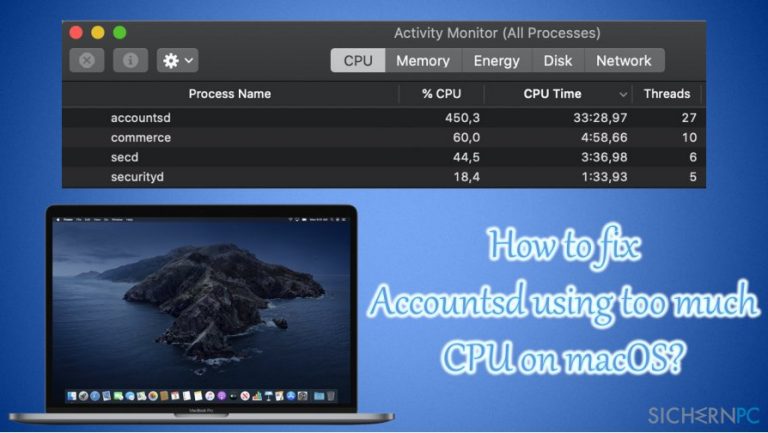
Wie reduziert man die CPU-Nutzung durch Accountsd unter macOS?
Berichte über eine hohe CPU-Auslastung durch Accountsd erschienen bereits im Jahr 2015 in allen Arten von IT-Foren. Der Großteil ist jedoch der Veröffentlichung von macOS Catalina (Version 10.15) am 7. Oktober 2019 zuzuordnen. Während die Ressourcennutzung ein einheitliches Merkmal des Problems war, erlebten Betroffene sie auf unterschiedliche Weise. Nichtsdestotrotz handelt es sich hierbei um ein sehr hartnäckiges Problem, da Betroffene sich immer wieder in dem offiziellen Apple-Forum und auch anderen Foren darüber beschweren.
Einige Leute behaupten, dass das Problem ausschließlich mit der Mail.app, Gmail, Exchange und anderen E-Mail-Konten zusammenhängt. Außerdem soll die hohe CPU- und Speichernutzung nur dann auftreten, wenn die WLAN-Verbindung abgeschaltet wurde und nicht, wenn man wie üblich mit dem Internet verbunden war.
Es könnte also in vielerlei Hinsicht hilfreich sein, die Einstellungen der Mail.app zu optimieren, um die hohe CPU- und Speichernutzung von Accountsd zu beheben. Andere Betroffene behaupten, dass sie die Anwendung überhaupt nicht benutzt hätten und immer noch das gleiche Problem haben.
Im Folgenden finden Sie verschiedene Methoden, die das Problem einer zu hohen CPU-Auslastung durch Accountsd lösen sollen. Wir empfehlen außerdem einen Scan mit Fortect durchzuführen, da es verschiedene Computerprobleme automatisch beheben kann.
Lösung 1. Mail.app, Gmail, iCloud oder andere betroffene Konten neu hinzufügen
Apple hat das Problem noch nicht offiziell bestätigt, aber es gibt viele Spekulationen darüber, was den hohen Ressourcenverbrauch von Accountsd verursacht. Gegenwärtig wird angenommen, dass iCloud und andere Konten in eine unendliche Synchronisierungsschleife geraten, die den CPU-Verbrauch enorm in die Höhe schießen lässt. Wenn Sie mehrere E-Mail-Konten und die iCloud nutzen, sollten Sie mit jedem von ihnen die folgenden Schritte ausführen.
- Klicken Sie auf das Apple-Menü und wählen Sie Systemeinstellungen
- Wählen Sie Internet-Accounts aus
- Wählen Sie Gmail, iCloud oder ein anderes E-Mail-Konto im linken Bereich aus, indem Sie es anklicken
- Klicken Sie auf den Button „-—“ (unten links im Fenster)
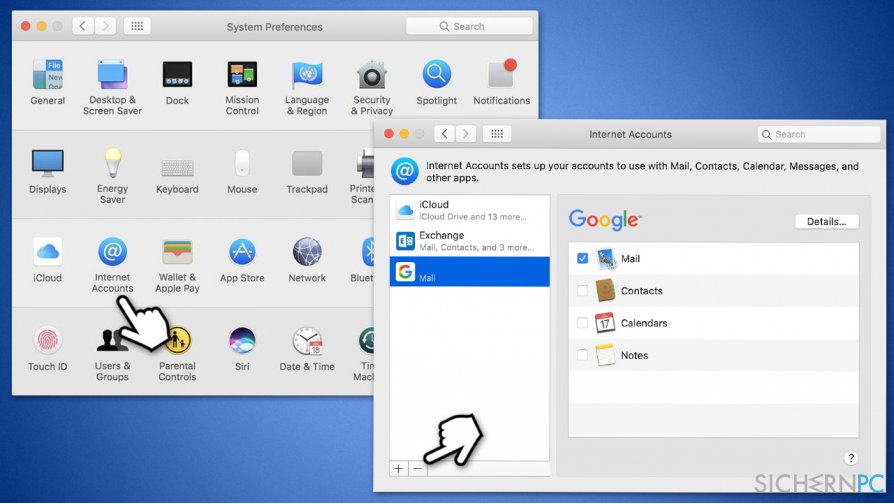
- Klicken Sie auf OK, wenn um Bestätigung gefragt wird
- Starten Sie den Mac neu
- Fügen Sie das entfernte Konto erneut hinzu und prüfen Sie, ob das Problem weiterhin besteht
Lösung 2. Automatische Accounteinstellung in Mail.app deaktivieren
- Öffnen Sie die Mail-App
- Klicken Sie oben auf dem Bildschirm auf Mail > Einstellungen
- Gehen Sie zu Accounts
- Wählen Sie Erweitert und deaktivieren Sie das Kästchen bei Accounteinstellungen automatisch erkennen und übernehmen
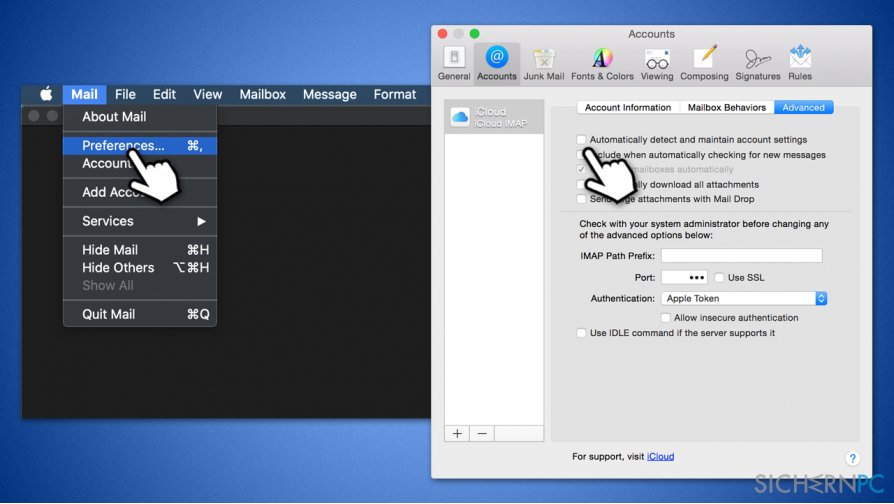
- Schließen Sie die Einstellungen
Lösung 3. macOS Catalina 10.15.7 aktualisieren
Wenn Sie nicht das neueste Update von macOS verwenden, sollten Sie die Herstellerseite besuchen und es herunterladen. Betroffene konnten mit der aktuellsten Version des Betriebssystems die hohe CPU-Auslastung von Accountsd beheben.
Sie können das neueste Update aus dem App Store oder von der offiziellen Apple-Seite herunterladen.
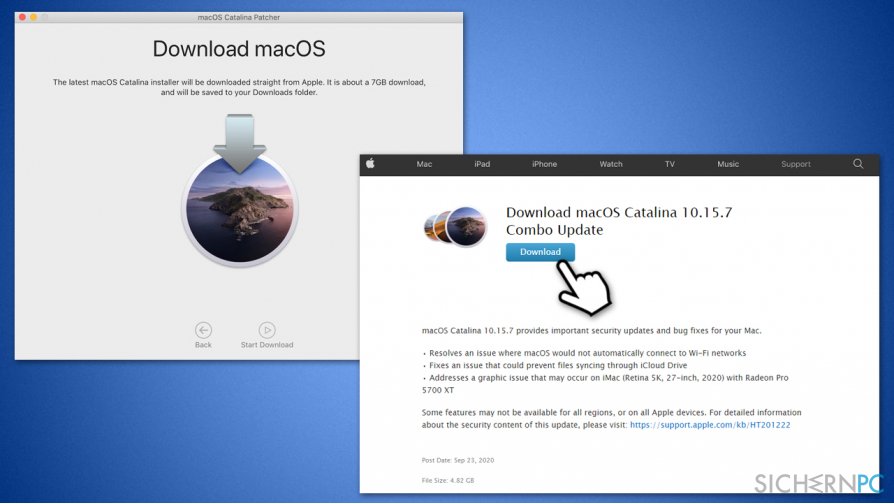
Lösung 4. Apple-ID neu hinzufügen
Einige Benutzer gaben an, dass sie das Problem beheben konnten, indem sie sich mit ihrer Apple-ID abmeldeten und die ID dann erneut hinzufügten.
- Klicken Sie auf das Apple-Menü und wählen Sie Systemeinstellungen
- Oben sollten Sie Ihren Namen und Ihre Kontodaten sehen
- Klicken Sie auf Apple-ID
- Vergewissern Sie sich, dass Übersicht auf der linken Seite ausgewählt ist und klicken Sie dann unten auf Abmelden
- Fügen Sie Ihre Apple-ID erneut hinzu
Lösung 5. Mail.app im Offline-Modus schließen
Obwohl diese Option keine dauerhafte Lösung ist, berichteten einige Benutzer, dass das Schließen der Mail-App, wenn das Gerät nicht mit dem WLAN verbunden ist, die hohe CPU-Auslastung von Accountsd behebt.
Alternativ wäre eine andere Lösung die Deaktivierung des problematischen Kontos, gemäß den in Lösung 1 angegebenen Schritten.
Lösung 6. Accounts4.sqlite an einen anderen Speicherort verschieben
Accounts4.sqlite ist eine der Dateien, von denen angenommen wird, dass sie die hohe CPU-Auslastung des Accountsd-Prozesses verursachen. Sie können hierbei versuchen die Datei an einen anderen Speicherort zu verschieben und sie dann an den ursprünglichen Speicherort kopieren. Hinweis: Nachdem Sie die Datei verschoben haben, können Sie sich nicht mehr in Ihre iCloud einloggen. Dies sollte wieder funktionieren, sobald Sie die Datei an die richtige Stelle verschoben haben.
- Navigieren Sie zu folgendem Pfad:
/Users/[username]/Library/Accounts/
- Sie sollten hier die Datei Accounts4.sqlite finden
- Klicken Sie sie an und verschieben Sie sie zu einem Ort Ihrer Wahl (z.B. zum Desktop), damit Sie ein Backup haben
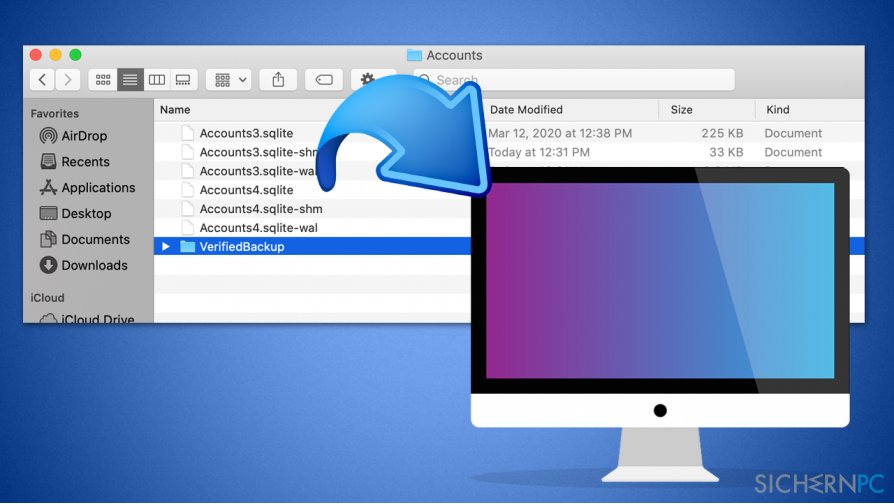
- Nun sollte der Mac automatisch eine neue Datei mit dem gleichen Namen erstellen
- Starten Sie den Computer neu
- Kopieren Sie jetzt die Accounts4.sqlite an den ursprünglichen Speicherort und melden Sie sich wieder an Ihrem iCloud-Konto an
Reparieren Sie die Fehler automatisch
Das Team von sichernpc.de gibt sein Bestes, um Nutzern zu helfen die beste Lösung für das Beseitigen ihrer Fehler zu finden. Wenn Sie sich nicht mit manuellen Reparaturmethoden abmühen möchten, benutzen Sie bitte eine Software, die dies automatisch für Sie erledigt. Alle empfohlenen Produkte wurden durch unsere Fachleute geprüft und für wirksam anerkannt. Die Tools, die Sie für Ihren Fehler verwenden können, sind im Folgenden aufgelistet:
garantierte
Zufriedenheit
Schützen Sie Ihre Privatsphäre im Internet mit einem VPN-Client
Ein VPN ist essentiell, wenn man seine Privatsphäre schützen möchte. Online-Tracker wie Cookies werden nicht nur von sozialen Medien und anderen Webseiten genutzt, sondern auch vom Internetanbieter und der Regierung. Selbst wenn man die sichersten Einstellungen im Webbrowser verwendet, kann man immer noch über Apps, die mit dem Internet verbunden sind, verfolgt werden. Außerdem sind datenschutzfreundliche Browser wie Tor aufgrund der verminderten Verbindungsgeschwindigkeiten keine optimale Wahl. Die beste Lösung für eine ultimative Privatsphäre ist Private Internet Access – bleiben Sie online anonym und sicher.
Datenrettungstools können permanenten Datenverlust verhindern
Datenrettungssoftware ist eine der möglichen Optionen zur Wiederherstellung von Dateien. Wenn Sie eine Datei löschen, löst sie sich nicht plötzlich in Luft auf – sie bleibt so lange auf dem System bestehen, bis sie von neuen Daten überschrieben wird. Data Recovery Pro ist eine Wiederherstellungssoftware, die nach funktionierenden Kopien von gelöschten Dateien auf der Festplatte sucht. Mit diesem Tool können Sie den Verlust von wertvollen Dokumenten, Schularbeiten, persönlichen Bildern und anderen wichtigen Dateien verhindern.



Weitere Informationen zum Problem: "Wie behebt man unter macOS eine zu hohe CPU-Auslastung durch Accountsd?"
Du musst angemeldet sein, um einen Kommentar abzugeben.